电脑下载歌曲后,怎么传到苹果手机里?
要将电脑上的歌曲下载到苹果手机,用户需通过多种方法实现文件传输与同步,以下是几种主流方式,涵盖不同需求场景,操作步骤清晰,可根据个人习惯选择。
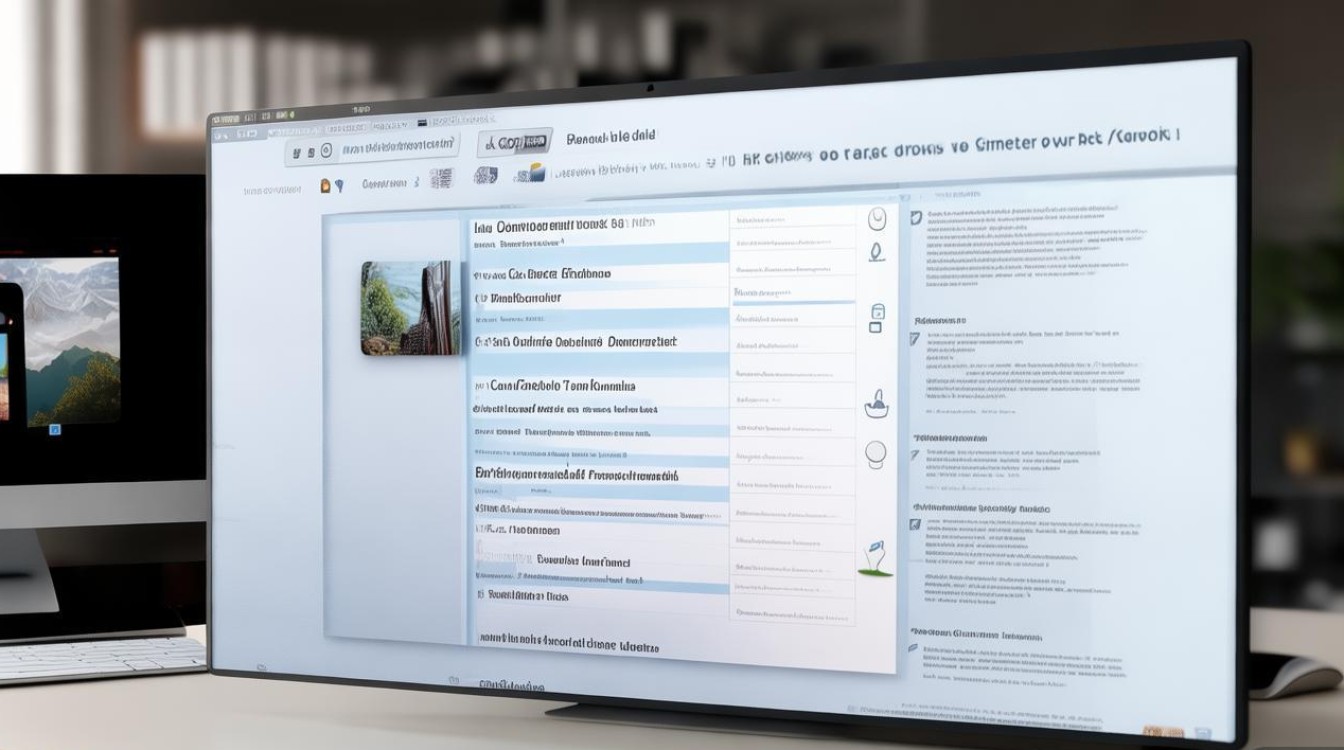
通过iTunes同步(经典稳定方式)
iTunes是苹果官方管理工具,支持本地文件同步,适合大量歌曲或需要系统管理的用户。
操作步骤:
- 安装与设置:在电脑下载最新版iTunes(Windows/macOS均可),打开后登录Apple ID。
- 添加歌曲到资料库:点击“文件”>“将文件夹添加到资料库”或“将文件添加到资料库”,选择电脑中的歌曲文件(支持MP3、AAC、FLAC等格式)。
- 连接手机并同步:用USB线连接iPhone,点击左上角手机图标,进入“音乐”设置,勾选“同步音乐”并选择“整个音乐资料库”或“选定播放列表/歌手”,点击“应用”开始同步。
注意事项:
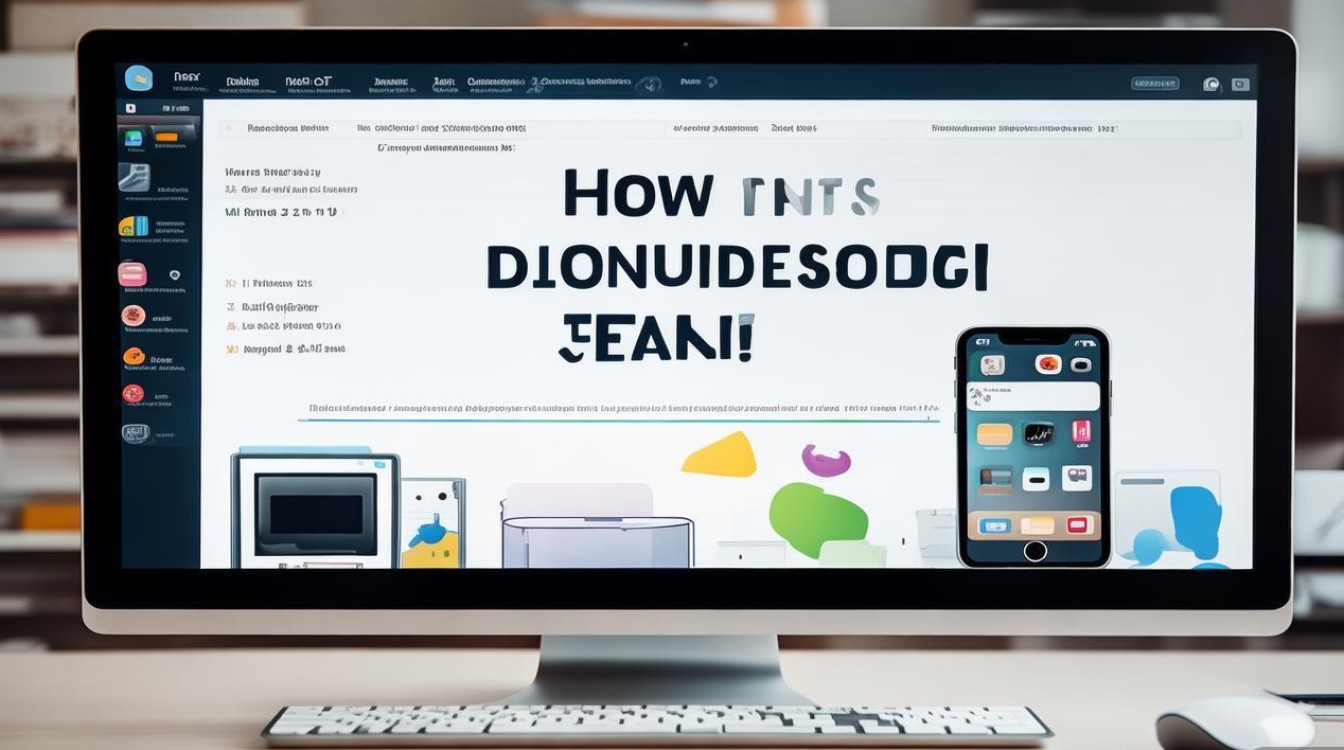
- 同步会覆盖手机原有音乐,建议提前备份。
- 若歌曲文件受DRM保护(如部分购买的音乐),需确保授权设备匹配。
借助第三方工具传输(无Wi-Fi限制)
若不想依赖iTunes,可使用第三方文件管理工具实现快速传输,如iMazing、手机助手类软件。
以iMazing为例:
- 安装与连接:在电脑安装iMazing,USB连接iPhone后信任设备。
- 导入音乐:在iMazing界面选择“音乐”>“导入”,直接拖拽电脑歌曲文件至窗口,或点击“添加文件”选择路径。
- 管理文件:导入后可在手机“音乐”App中查看,支持创建歌单、编辑元数据。
优势对比:
| 工具 | 优点 | 缺点 |
|------------|-------------------------------|-----------------------|
| iMazing | 支持选择性传输,管理功能完善 | 付费版功能更全 |
| 手机助手 | 操作简单,支持批量导入 | 可能含广告,需注意安全|
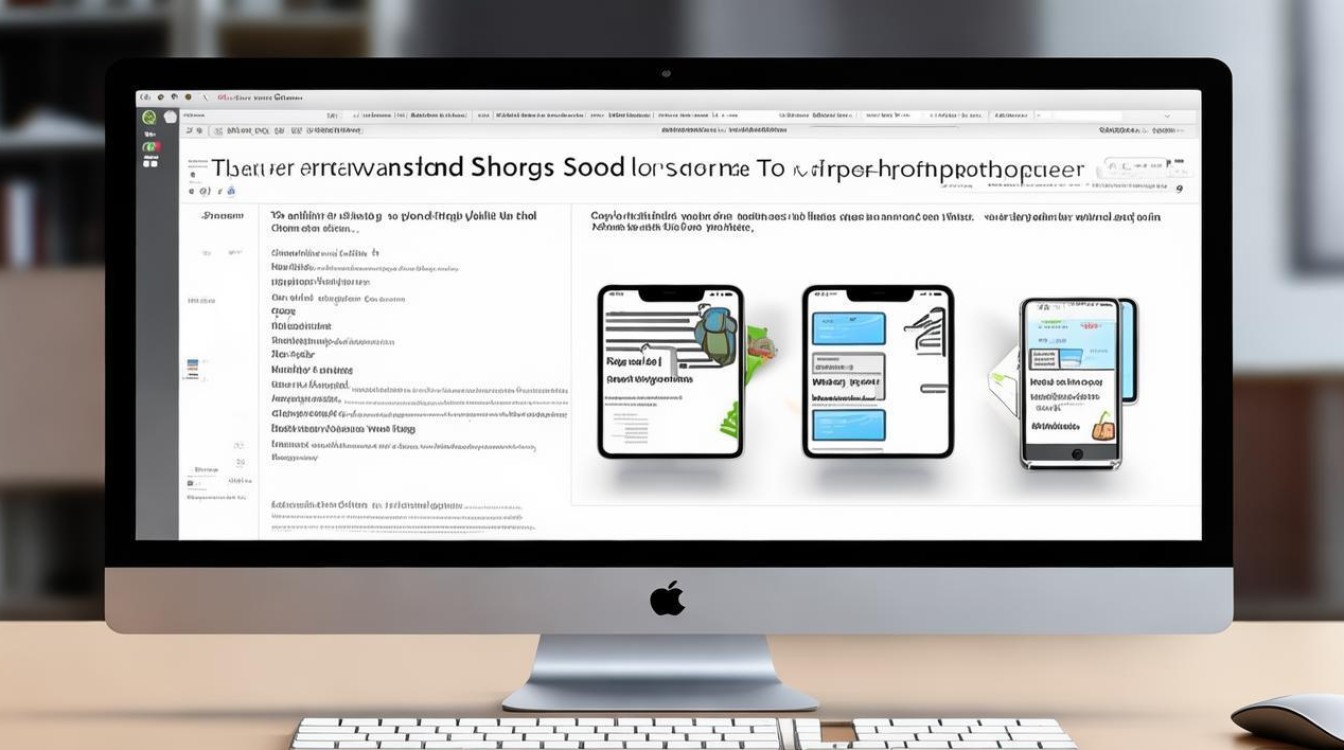
云服务同步(跨平台便捷)
若歌曲已存储在云端,可通过iCloud、百度网盘等服务直接在手机端下载。
iCloud音乐同步:
- 电脑端上传:在电脑登录iCloud.com,上传歌曲文件至“iCloud云盘”。
- 手机端下载:iPhone打开“文件”App,进入“iCloud云盘”,找到歌曲文件后长按,选择“存储到‘音乐’”。
其他云服务:
- 百度网盘、阿里云盘等支持“离线下载”,将电脑歌曲上传至网盘后,在手机App中缓存到本地,再通过“导入”功能添加至音乐库。
局域网传输(无需数据线)
利用Wi-Fi实现电脑与手机无线传输,适合临时文件传输。
方法1:AirDrop(苹果设备专属)
- 电脑端:开启蓝牙和Wi-Fi,在“访达”中选择歌曲,点击“共享”>“AirDrop”,选择在线的iPhone。
- 手机端:点击“接受”即可保存至“照片”或“文件”,再手动导入“音乐”App。
方法2:第三方Wi-Fi传输工具
如“Documents by Readdle”应用,在手机端开启Web服务器,电脑浏览器输入IP地址上传文件,手机端直接保存至音乐库。
注意事项与优化建议
- 格式兼容性:iPhone支持MP3、AAC、ALAC等格式,FLAC等无损格式需通过第三方App(如“完美解码”)播放。
- 版权问题:避免下载或传播受版权保护的音乐,优先选择正版渠道(如Apple Music本地下载)。
- 存储管理:定期清理不常用歌曲,避免占用手机存储空间,可通过“设置”>“通用”>“iPhone存储空间”查看音乐占用情况。
通过以上方法,用户可根据场景灵活选择,轻松实现电脑歌曲与苹果手机的同步,无论是传统同步还是无线传输,关键在于确保文件格式正确、网络稳定,并注意版权与存储管理,以获得最佳使用体验。
版权声明:本文由环云手机汇 - 聚焦全球新机与行业动态!发布,如需转载请注明出处。


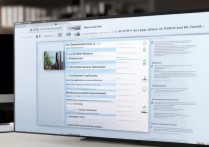

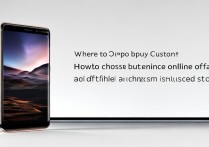
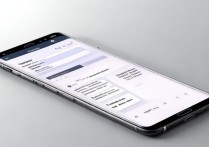
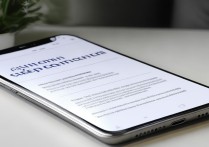





 冀ICP备2021017634号-5
冀ICP备2021017634号-5
 冀公网安备13062802000102号
冀公网安备13062802000102号